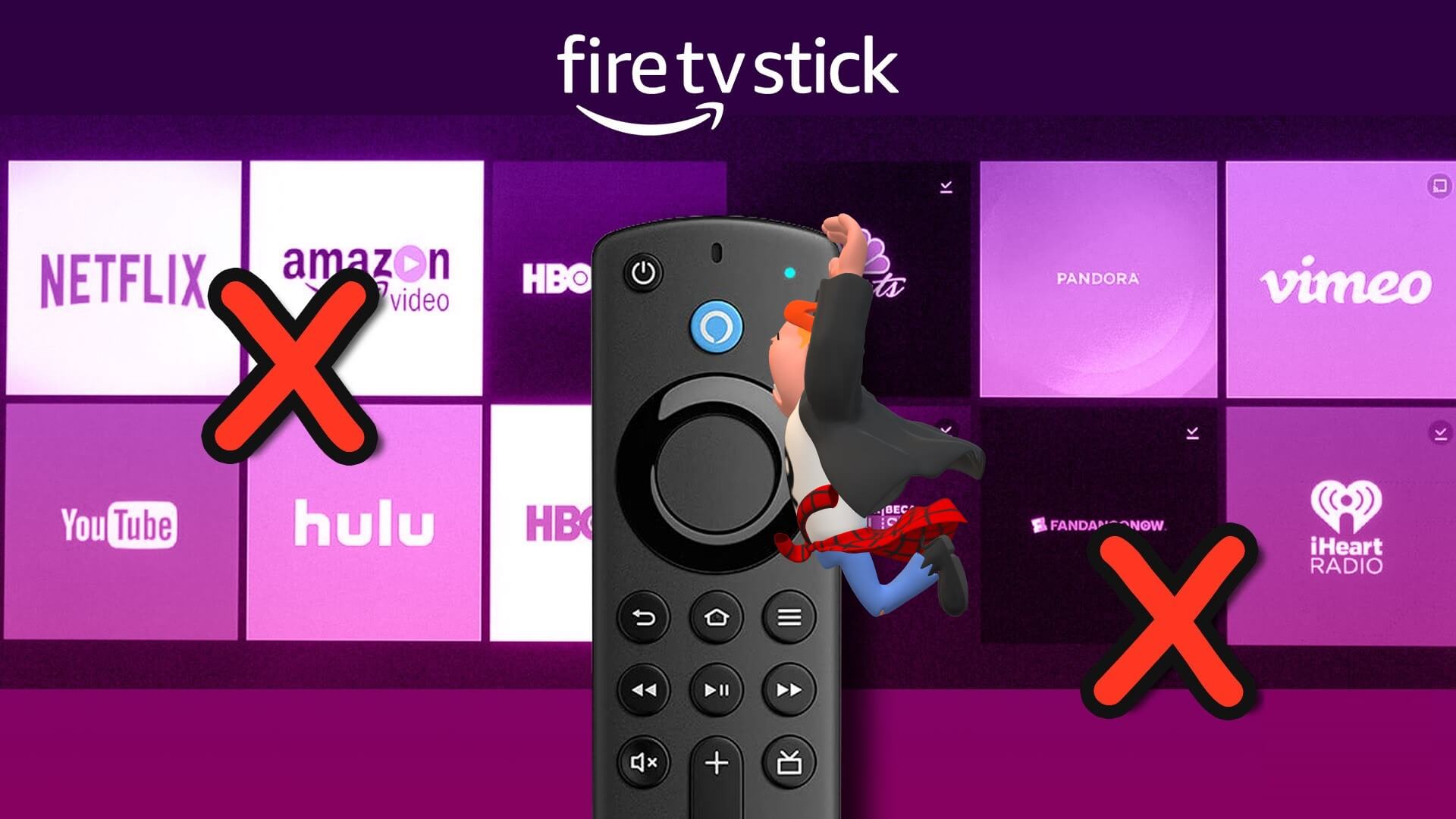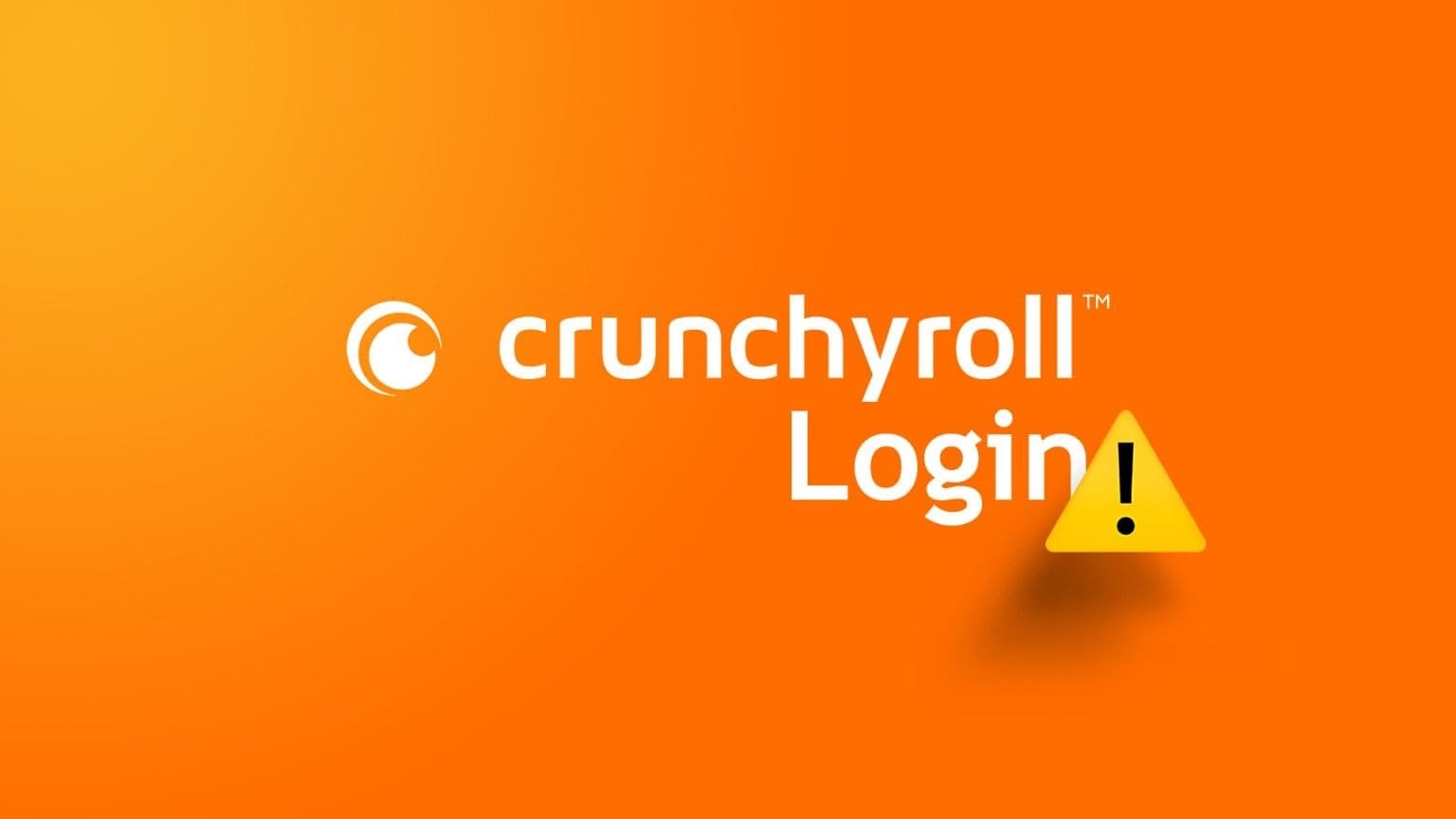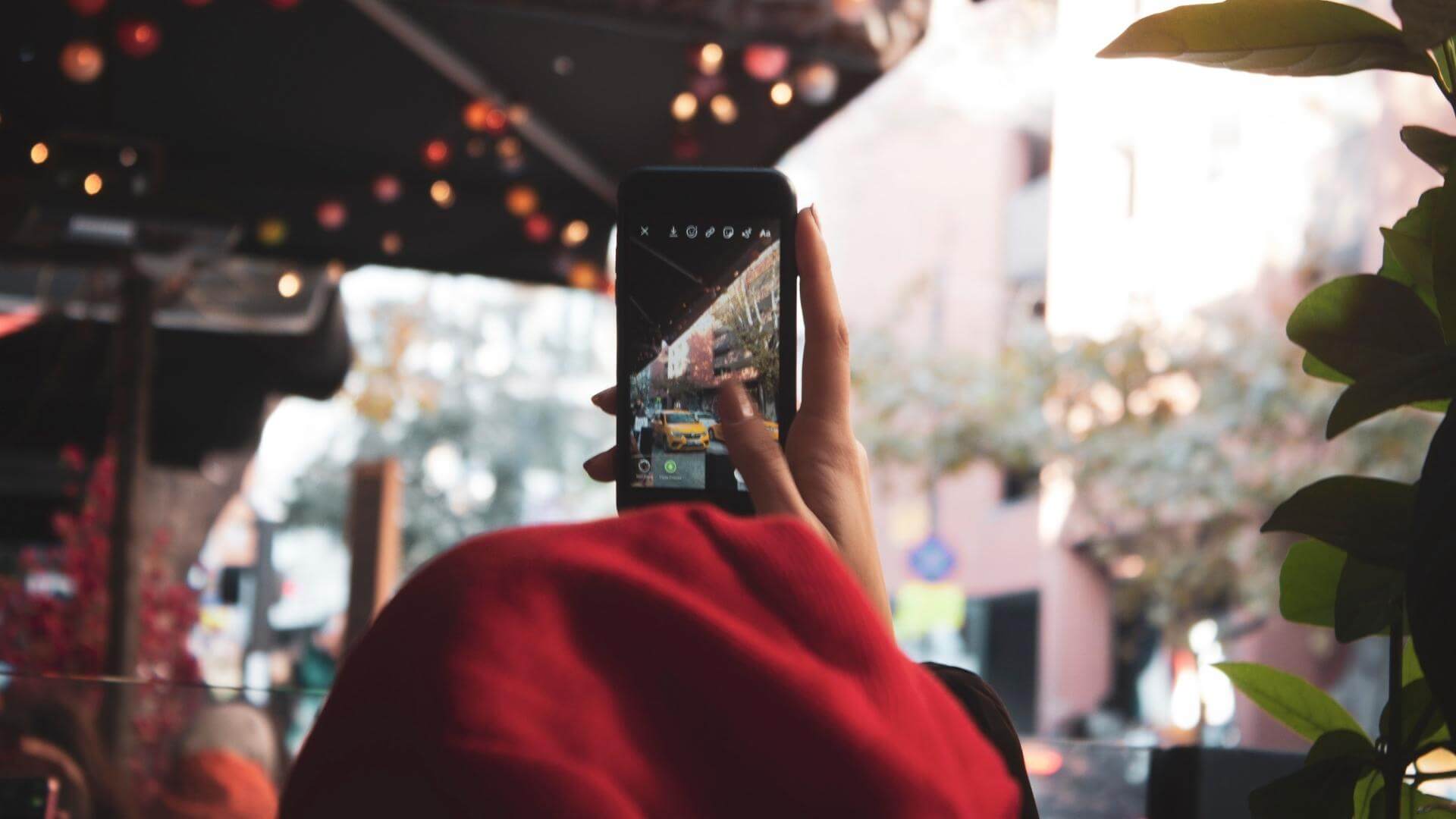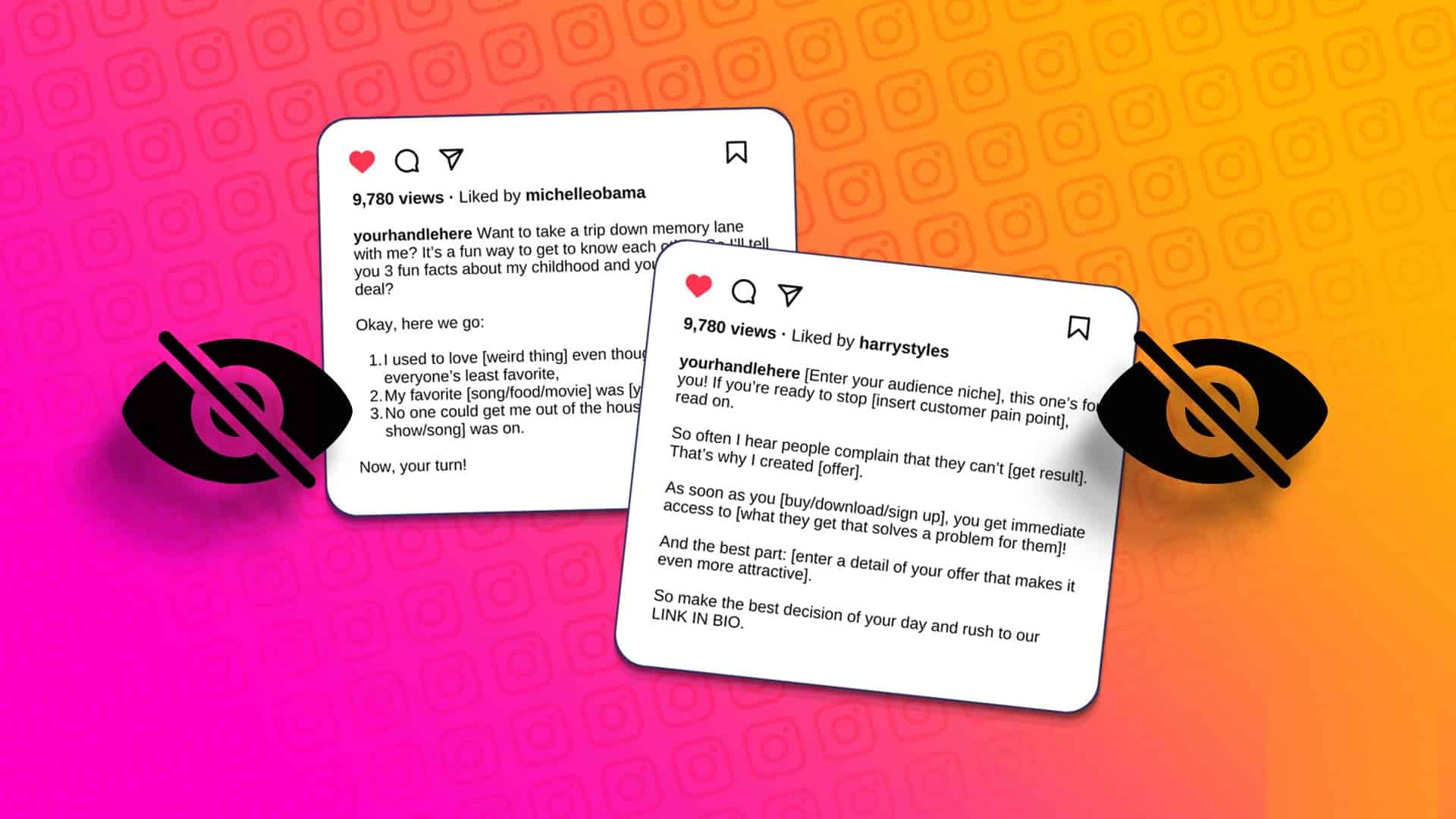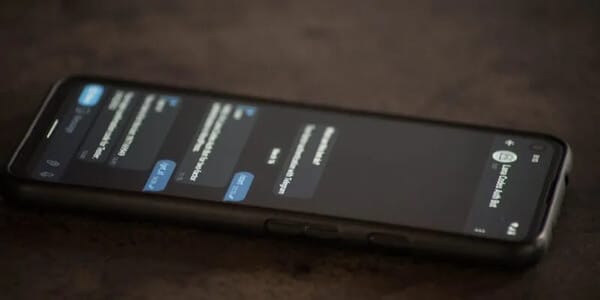Som en av de populære e-postløsningene for organisasjoner sendes ulike typer informasjon gjennom Microsoft Outlook. Microsoft Outlook replikerer også noen av funksjonene til andre Microsoft Office-programmer. Et eksempel på dette er funksjonen Insert Link. Med Outlook kan brukere sette inn hyperkoblinger i meldinger. Disse hyperkoblingene lar e-postmottakere besøke nettsider med et enkelt klikk. Prosessen er veldig enkel, og vi vil vise deg alt om hvordan du legger til og sletter en hyperkobling i en Outlook-e-post i dette innlegget. Slik fungerer det.

Sette inn en hyperkobling i en ekstern e-postmelding
Du kan sette inn en hyperkobling i Outlook-e-posten din på en datamaskin eller mobilenhet. Vi vil forklare hva du skal gjøre i begge tilfeller ved å bruke trinnene nedenfor:
Lag hyperkoblinger i e-postmeldinger i Outlook på PC
Trinn 1: Slå på Microsoft Outlook-applikasjon på datamaskinen.
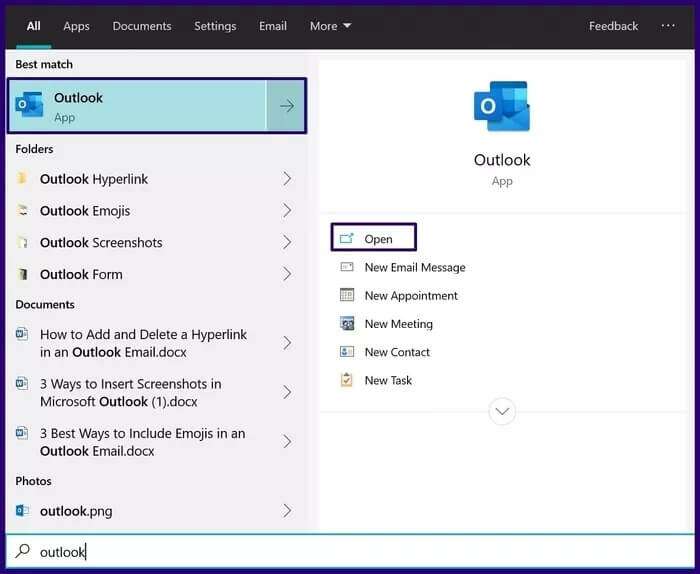
Trinn 2: Velg fra båndet Ny epost Eller velg fra innboksen post og klikk Svaralternativ.
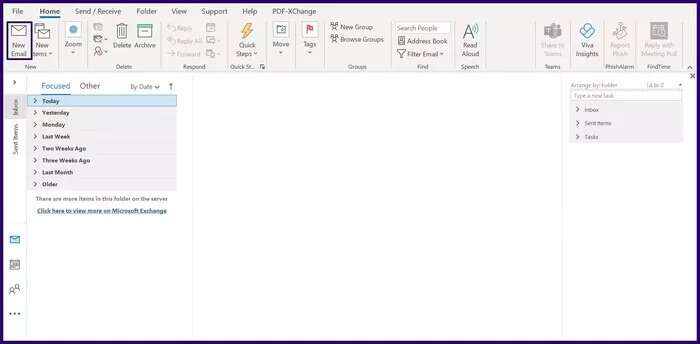
Steg 3: Skape e-post.
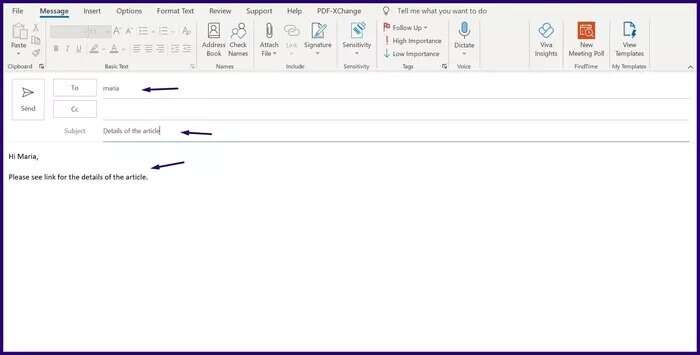
Trinn 4: Lokaliser Tekst hvor du vil Legg til hyperkoblingen din ved å skille den.
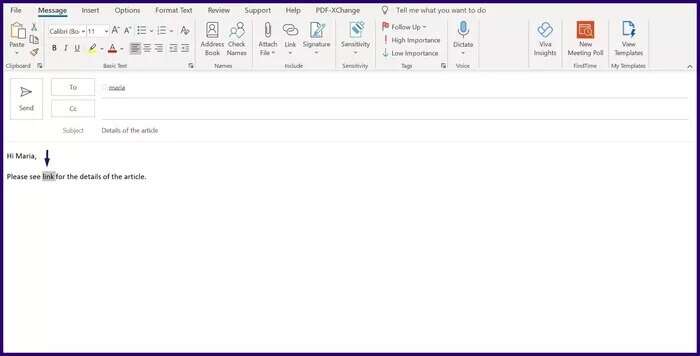
Trinn 5: Høyreklikk på teksten du nettopp valgte, og bla gjennom Menyalternativer , og velg Engasjement. Alternativt kan du flytte markøren til linjen og klikke Engasjement.
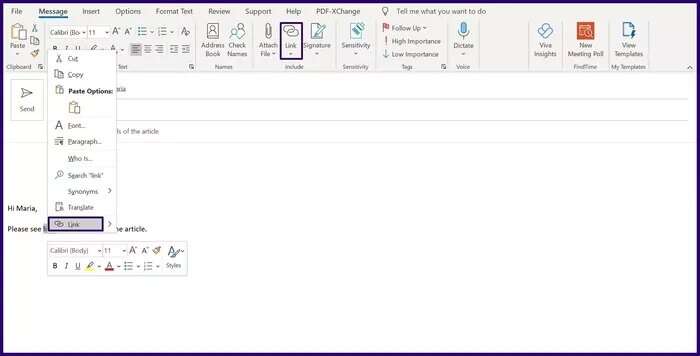
Steg 6: Fra rullegardinmenyen klikker du "Sett inn lenke".
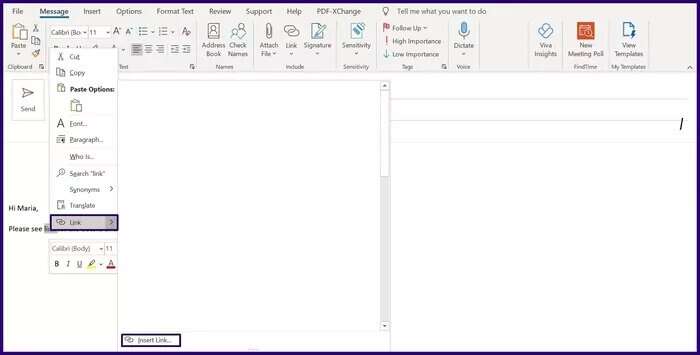
Trinn 7: i dialogboksen "sett inn hyperkobling" , Tast inn URL i adressefeltet.
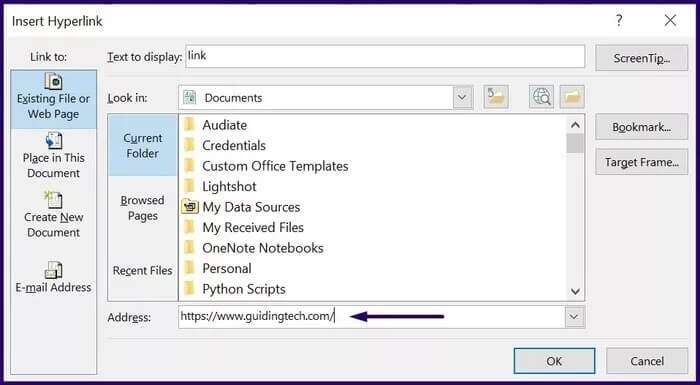
Trinn 8: Når du er ferdig, klikker du "OK" eller trykk Enter med tastatur.
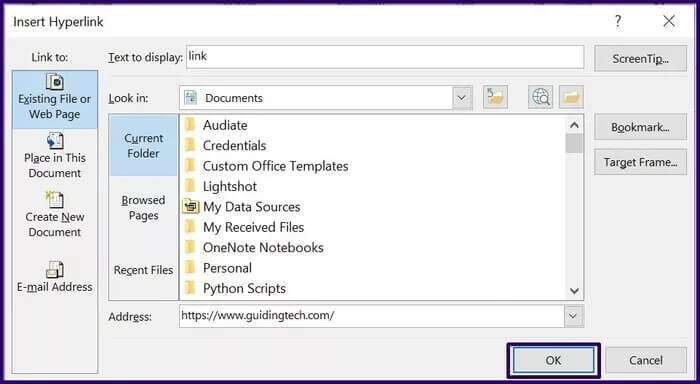
Det handler om hvordan du oppretter en hyperkobling i en e-post i Outlook på PC.
Lag hyperkoblinger i e-postmeldinger i Outlook på en mobilenhet
Slik lager du hyperkoblinger ved hjelp av Outlook-mobilappen:
Trinn 1: Slå på Outlook-appen for mobile enheter på smarttelefonen.
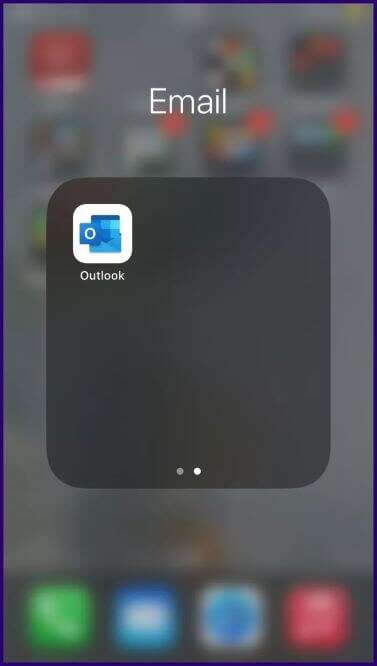
Trinn 2: Klikk på Nytt e-postikon Eller velg fra innboksen post og klikk på Alternativ svare.
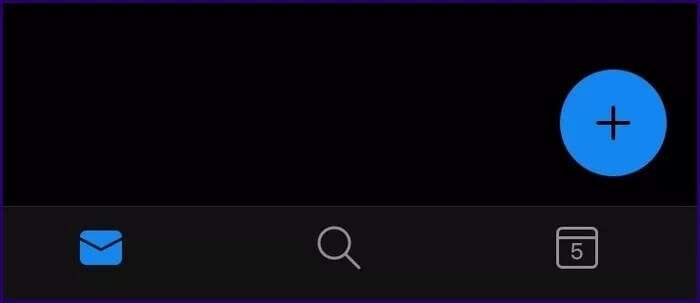
Steg 3: skrive Din epost på vanlig måte.
Trinn 4: Lokaliser Tekst hvor du vil Sett inn hyperkobling.
Trinn 5: Klikk på Fremhevet tekst Og du vil se en liste med alternativer.
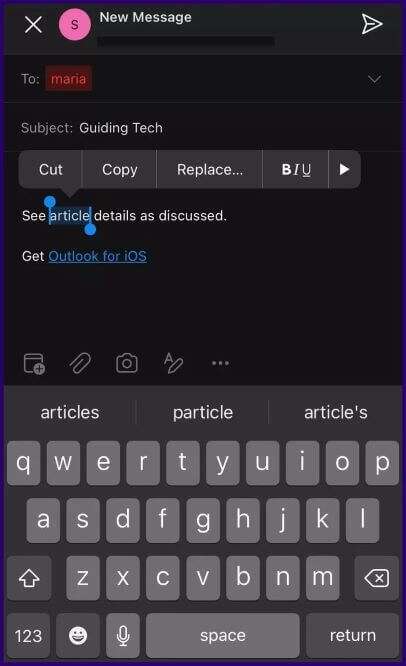
Steg 6: bla gjennom alternativer og trykk på Legg til en lenke.
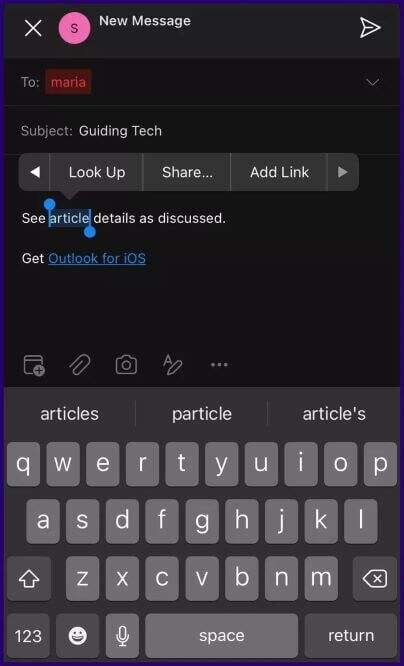
Trinn 7: Oppgi koblingen ved å lime inn eller skrive den inn i feltet merket link. "
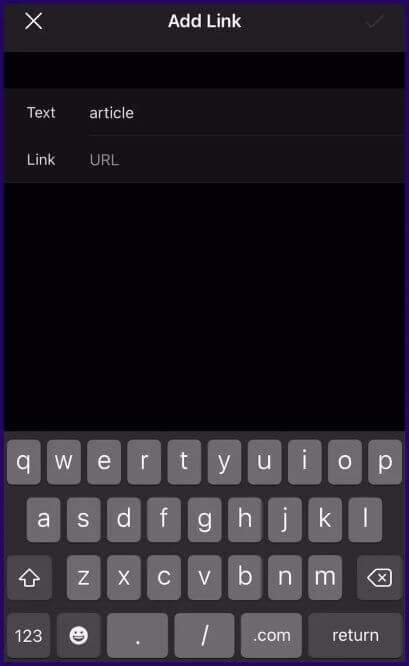
Trinn 8: Gå til øverste høyre hjørne av skjermen og klikk på et skilt Valget.
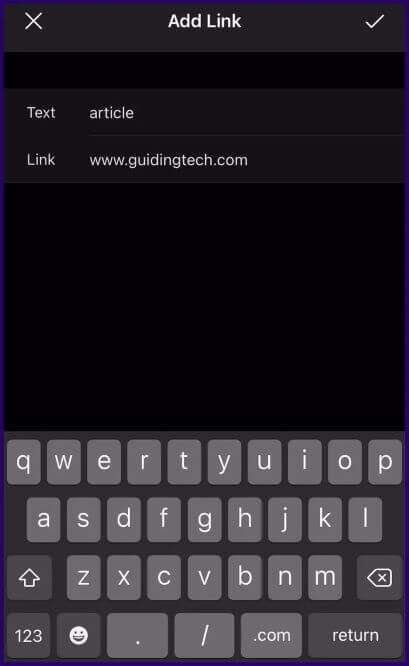
Slik legger du til hyperkoblinger til Outlook-e-post via Outlook-mobilappen.
Legge merke til: På Mac kan hyperkoblinger settes inn direkte uten å måtte velge tekst. Bare klikk på meldingsfanen, oppgi lenken og teksten, og dette settes inn i e-posten.
Rediger en hyperkobling i en ekstern e-postmelding
Hvis du etter å ha satt inn en kobling i tekst i Outlook-e-posten din oppdager at noe er galt, kan du redigere hyperkoblingen ved å bruke følgende trinn:
Trinn 1: Slå på E-post og velg Tekst som inneholder hyperkoblingen.
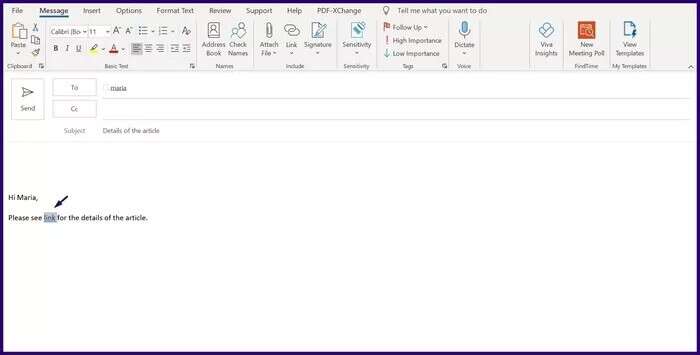
Trinn 2: Høyreklikk på valget ditt for å vise hurtigmenyen.
Steg 3: Bla gjennom menyalternativene og trykk Rediger hyperkoblingen Dette bør starte dialogboksen "Sett inn hyperkobling".
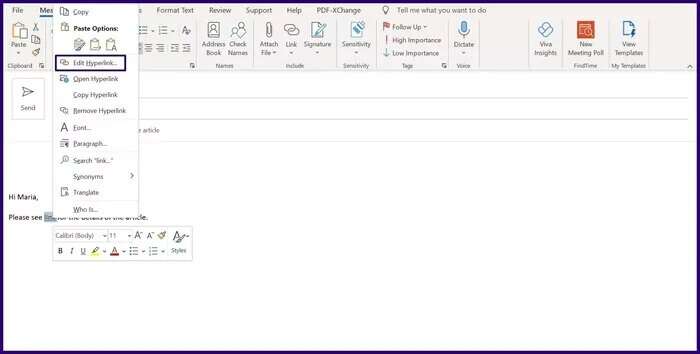
Trinn 4: i adressefeltet kl Dialogboks , redigere gjeldende lenke Eller lim inn en ny lenke i boksen.
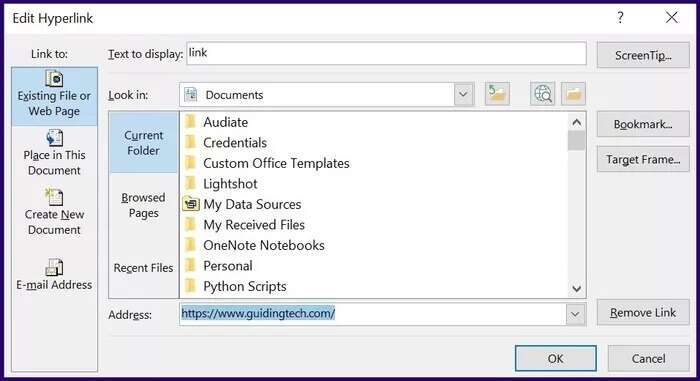
Trinn 5: Klikk "OK" For å lagre endringer som er gjort i hyperkoblingen.
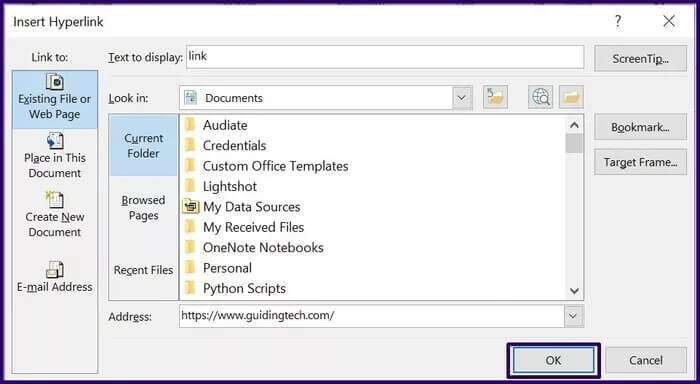
SLETT HYPERLINK I OUTLOOK-EMAIL
Hyperkoblinger kan også slettes fra en e-post i Microsoft Outlook. Slik fungerer det:
Trinn 1: Slå på E-post og velg Tekst som inneholder hyperkoblingen.
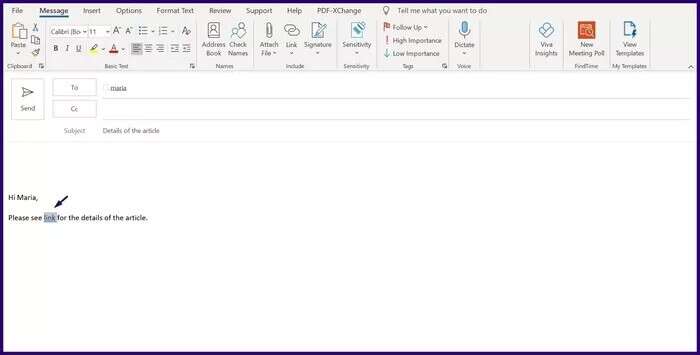
Trinn 2: Høyreklikk på valget ditt for å vise hurtigmenyen.
Steg 3: Bla gjennom menyalternativene og trykk "Fjern hyperkoblingen" Dette bør fjerne lenken fra teksten.
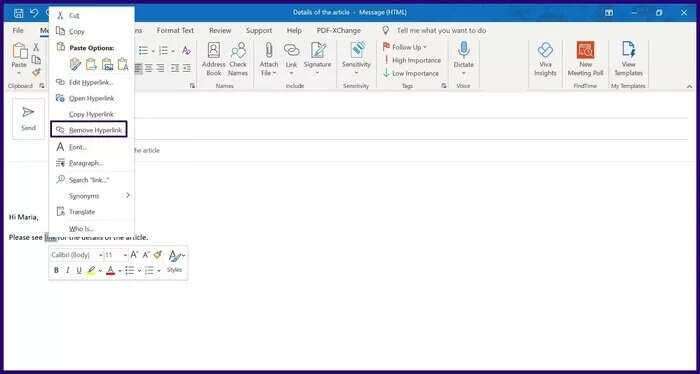
Trinn 4: For å slette den medfølgende teksten, merk den og velg Backspace أو Delete på tastaturet.
Du kan gjenta prosessen for alle hyperkoblinger du vil slette.
Lenkehåndtering
Ved å bruke trinnene ovenfor kan du enkelt lære hvordan du legger til og sletter en hyperkobling i en e-post i Outlook. Sjekk ut guiden vår hvis du allerede har mottatt en En Outlook-e-post som inneholder en hyperkobling fungerer ikke, det er noen måter å fikse det på.